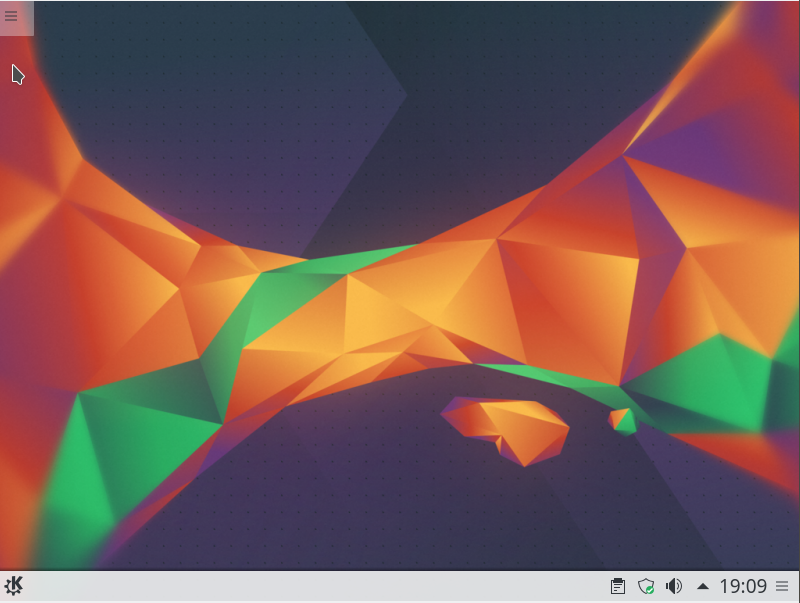Guida verificata con Ubuntu: 22.04 24.04
Problemi in questa pagina? Segnalali in questa discussione
Introduzione
In questa guida vengono descritte istruzioni valide per l'installazione dei componenti base o completi di KDE Plasma 5, quinta versione dell'ambiente grafico KDE Plasma basato sulle librerie Qt5.
Requisiti di sistema
Per informazioni generiche sull'ambiente grafico e sui requisiti di sistema consultare questa pagina.
Installazione minimale
Per installare i componenti base dell'ambiente grafico KDE Plasma (ad esempio in seguito ad un'installazione minimale) è sufficiente installare il metapacchetto plasma-desktop.
Pacchetti integrativi suggeriti
Per ottenere utili funzionalità aggiuntive si consiglia inoltre l'installazione dei seguenti pacchetti:
sddm: display manager nativo di KDE (per ulteriori informazioni consultare questa pagina).
dolphin: gestore file di KDE.
konqueror: browser web di KDE.
okular: visualizzatore di documenti per KDE.
kolourpaint: programma di disegno per KDE.
yakuake: emulatore di terminale a scomparsa per KDE.
plasma-nm: applet di gestione connessioni di rete per KDE.
k3b: programma di masterizzazione di CD e DVD per KDE.
Disinstallazione
Digitare il seguente comando all'interno di un terminale:
sudo apt remove plasma-desktop && sudo apt autoremove
Installazione completa
Per ottenere un'installazione completa dell'ambiente grafico KDE Plasma, installare il seguente metapacchetto.
kubuntu-desktop per ottenere l'ambiente grafico completo KDE Plasma.
In Ubuntu 18.04 il pacchetto suddetto installa solo i pacchetti contenuti nel DVD di Kubuntu. Per installare l'ambiente grafico completo installare il metapacchetto kubuntu-full.
Disinstallazione
Rimuovere il metapacchetto installato in precedenza.
Digitare il seguente comando all'interno di un terminale:
sudo apt autoremove
Multimedia
Viene offerto un ampio ventaglio di software, per il supporto e la riproduzione dei formati multimediali, liberi e proprietari.
Consultare questa pagina per installare codec e plugin audio e video proprietari e/o di terze parti.
Installare il pacchetto kubuntu-restricted-addons per gli addons.
juk: riproduttore audio per KDE.
dragonplayer: riproduttore video per KDE.
kmplayer: riproduttore audio avanzato per KDE.
kaffeine: riproduttore video avanzato per KDE.
Ufficio
Sono disponibili i programmi office della Calligra Suite, integrata graficamente e funzionalmente nell'ambiente KDE Plasma.
calligra: metapacchetto che installa l'intera suite office per KDE.
calligrawords: elaboratore testuale per KDE.
calligrasheets: foglio di calcolo per KDE.
calligrastage: applicazione presentazione per KDE.
kexy: gestore di database per KDE.
katbon: grafica vettoriale per KDE.
krita: grafica avanzata per KDE.
Installazione della lingua italiana
Installare il pacchetto kde-l10n-it.
Driver aggiuntivi
Installare il pacchetto kubuntu-driver-manager.agonpla
Aggiornare KDE Plasma 5 da ppa
Al momento i ppa non sono disponibili per Ubuntu 24.04.
Per una maggiore stabilità del sistema, si consiglia di installare KDE 5 da repository ufficiali. Qualora con una versione più recente di KDE 5 si ravvisi qualsiasi tipo di problema, è possibile annullare l'aggiornamento seguendo le indicazioni di questa guida.
Per disporre di una versione più aggiornata di KDE Plasma 5 seguire i passaggi di seguito elencati:
Digitare i seguenti comandi in un terminale per aggiungere i PPA Kubuntu Backports:
sudo apt-add-repository ppa:/kubuntu-ppa/backports
sudo apt-add-repository ppa:/kubuntu-ppa/backports-extra
sudo apt update
Aggiornare i pacchetti dell'ambiente grafico con il comando:
sudo apt -y full-upgrade
- Riavviare il computer.
Primo avvio
Completata l'installazione, riavviare il computer se si è su Ubuntu minimale. Se invece si dispone già di un ambiente grafico, terminare la sessione corrente e al login selezionare la sessione Plasma.
Ecco come si presenta il desktop di KDE Plasma: